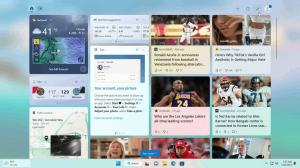Keelake Windows 10 puuteklaviatuuri automaatne korrigeerimine
Windows 10 sisaldab puutetundlikku klaviatuuri puuteekraaniga arvutitele ja tahvelarvutitele. Kui puudutate tahvelarvutis mis tahes tekstivälja, ilmub ekraanile puutetundlik klaviatuur. Kui teil pole puuteekraani, saate selle siiski käivitada. Windows 10 võimaldab teil lubada puutetundliku klaviatuuri rakenduse automaatse korrigeerimise.
Reklaam
 Windows 10 puutetundliku klaviatuuri automaatse korrigeerimise saab lubada või keelata kas seadete või registri näpunäidetega. Selles artiklis näeme, kuidas seda teha.
Windows 10 puutetundliku klaviatuuri automaatse korrigeerimise saab lubada või keelata kas seadete või registri näpunäidetega. Selles artiklis näeme, kuidas seda teha.Puuteklaviatuuri automaatne korrigeerimine operatsioonisüsteemis Windows 10
Automaatse paranduse funktsioon on kasulik inimestele, kes on halvad õigekirja- ja/või viletsad masinakirjutajad (näiteks mina). Kõik teevad kirjavigu ja automaatse parandamise funktsioon on nende parandamiseks uskumatult kasulik, nagu nutitelefonides.
Puutetundliku klaviatuuri automaatse korrigeerimise keelamiseks Windows 10, tehke järgmist.
- Avatud Seaded.
- Avage Aeg ja keel – Klaviatuur.
- Paremal valige loendist oma klaviatuur ja klõpsake nuppu Valikud.

- Järgmisel lehel keelake märkeruut Õigekirjavea sõnade automaatne parandamine sisestamise ajal all Puutetundlik klaviatuur jaotises, nagu allpool näidatud.

See keelab Windows 10 puutetundliku klaviatuuri automaatse korrigeerimise.
Puutetundliku klaviatuuri automaatse korrigeerimise lubamiseks Windows 10, tehke järgmist.
- Avatud Seaded.
- Minge jaotisse Seadmed – Tippimine.
- Paremal valige loendist oma klaviatuur ja klõpsake nuppu Valikud.

- Järgmisel lehel lubage see valik Õigekirjavea sõnade automaatne parandamine sisestamise ajal all Puutetundlik klaviatuur.

See lubab Windows 10 puutetundliku klaviatuuri automaatse korrigeerimise.
Sa oled valmis!
Teise võimalusena saate rakendada lihtsat registri näpunäidet.
Puuteklaviatuuri automaatse paranduse seadistamine registri näpunäidetega
- Ava Registriredaktori rakendus.
- Minge järgmisele registrivõtmele.
HKEY_CURRENT_USER\Software\Microsoft\Input\Settings\proc_1\loc_0409\im_1
Vaadake, kuidas avada registrivõti ühe klõpsuga.
- Paremal looge uus 32-bitine DWORD-väärtus Automaatne parandus.
Märkus. Isegi kui olete töötab 64-bitine Windows peate ikkagi looma 32-bitise DWORD-väärtuse.
Funktsiooni lubamiseks määrake selle väärtusandmeteks 1.
- Automaatse korrigeerimise keelamiseks määrake automaatkorrektsiooni väärtuse andmeteks 0.
- Logi välja oma kasutajakontolt ja logige uuesti sisse.
Märkus: loc_0409 Registri tee osa tähistab ingliskeelset klaviatuuri. Peate selle asendama sobiva alamvõtmega, mis vastab teie praegusele sisestuskeelele, nt. loc_0419 vene keele jaoks.
See on kõik.